Editor Studio: informazioni su Wix Multilingua
2 min
In questo articolo:
- Aggiungere nuove lingue a un sito
- Navigare tra le lingue nell'Editor Studio
- Tradurre i contenuti del sito e delle app
Vuoi creare un sito in più lingue? Usando Wix Multilingua puoi diventare globale, traducendo i tuoi contenuti automaticamente o manualmente. Con un semplice menu a tendina, i visitatori possono passare da una lingua all'altra e ottenere un'esperienza localizzata.
Vai alla nostra Wix Studio Academy (contenuti in inglese) per dare un'occhiata a webinar, tutorial e corsi su Wix Studio.
Aggiungere nuove lingue a un sito
Durante la configurazione di Wix Multilingua, puoi scegliere se tradurre i tuoi contenuti manualmente o automaticamente, così che l'intero sito potrà essere tradotto istantaneamente in una lingua a tua scelta. Puoi anche decidere se rendere la nuova lingua disponibile ai visitatori o tenerla nascosta mentre ci lavori.
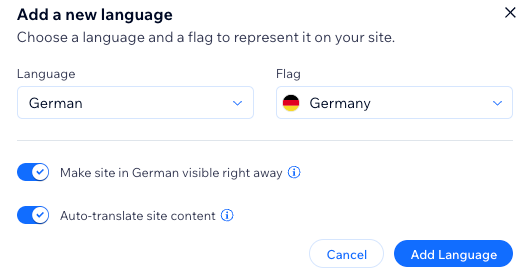
Importante:
- Una volta selezionata la lingua principale del tuo sito, non potrai più cambiarla. Se questo è qualcosa che vorresti vedere in futuro, puoi votare per questa funzionalità
- Ti consigliamo di consultare il nostro elenco di contenuti traducibili prima di tradurre il tuo sito. Scopri di più su quali app possono e non possono essere tradotte con Wix Multilingua
Navigare tra le lingue nell'Editor Studio
Clicca sul menu a tendina che mostra la lingua corrente nella barra superiore dell'Editor Studio per selezionare una lingua su cui lavorare o clicca su Gestisci lingue per accedere al pannello Multilingua.
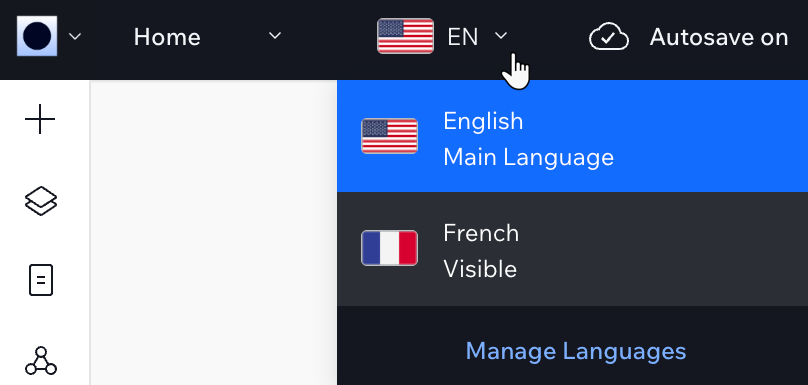
Tradurre i contenuti del sito e delle app
Accedi al pannello di traduzione utilizzando il menu a tendina delle lingue appena aggiunto nella parte superiore dell'Editor. Traduci il contenuto del tuo sito automaticamente o manualmente per un'esperienza multilingue su misura. Traduci sia il tuo sito che il contenuto delle app in un unico posto nel Pannello di controllo del tuo sito: il Gestore traduzioni. Aggiungi e traduci tutte le lingue che vuoi man mano che la tua base di clienti e la tua attività crescono. Puoi anche scegliere quali lingue mostrare o nascondere ed eliminare tutte le lingue che non desideri più mostrare.
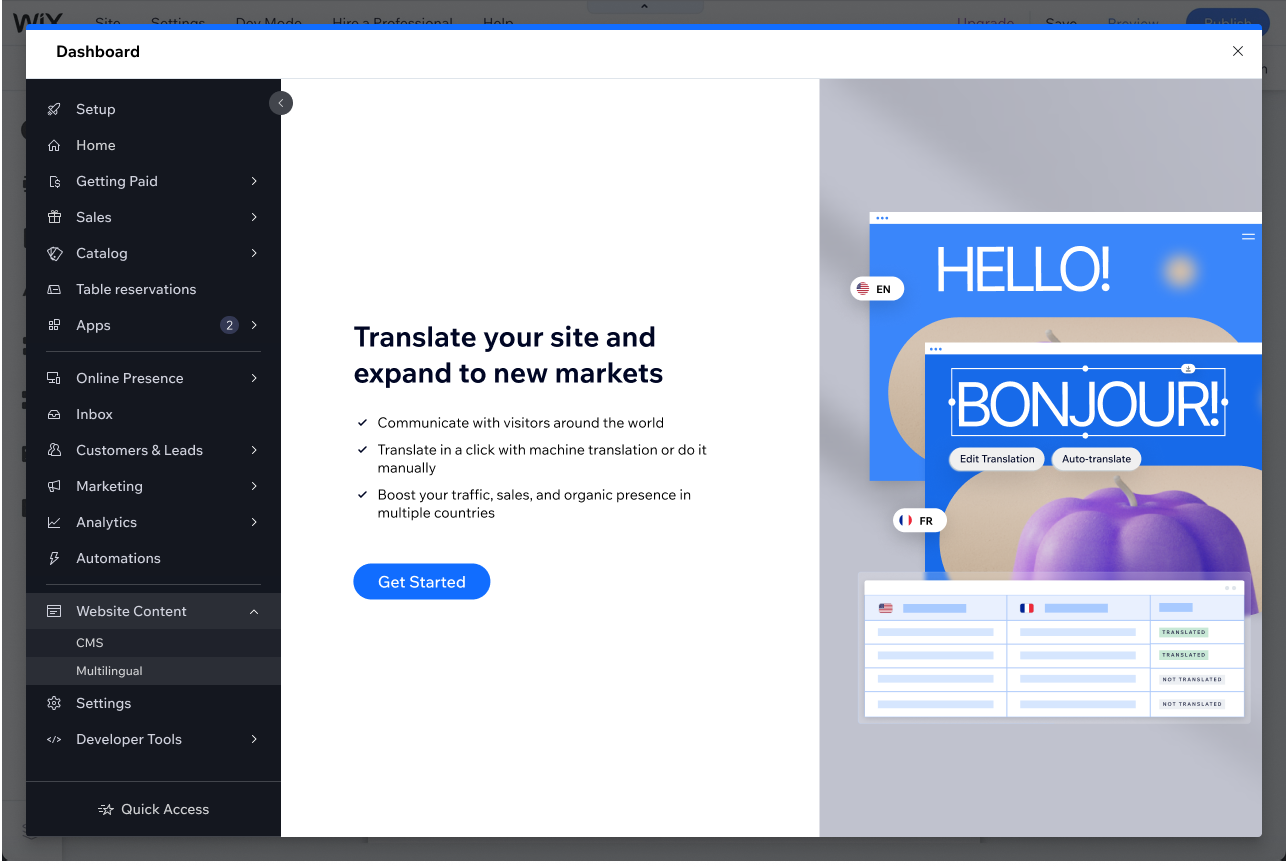
Suggerimento:
Wix Multilingua influisce sulle impostazioni regionali del tuo sito, in quanto regoliamo automaticamente il formato della data, i numeri e altre metriche in base alla lingua specifica.

